Poprawka 503 Prawidłowe polecenie RCPT musi poprzedzać błąd programu DATA Outlook
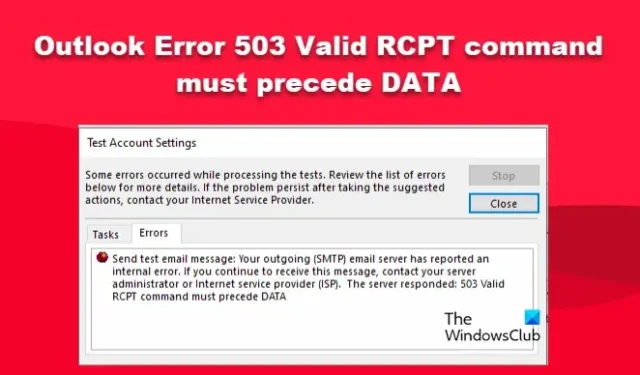
Niektórzy użytkownicy programu Outlook zgłosili, że nie mogą wysyłać wiadomości e-mail z aplikacji, ponieważ robiąc to samo, otrzymują błąd 503 informujący, że polecenie Valid RCPT musi poprzedzać DANE. W tym artykule omówimy ten problem i zobaczymy, co należy zrobić, aby go rozwiązać.
Podczas przetwarzania testów wystąpiły błędy. Przejrzyj listę błędów: poniżej, aby uzyskać więcej informacji. jeśli po wykonaniu sugerowanych działań problem nadal występuje, skontaktuj się z dostawcą usług internetowych.
Wyślij testową wiadomość e-mail: serwer poczty wychodzącej (SMTP) zgłosił błąd wewnętrzny. Jeśli nadal otrzymujesz ten komunikat o błędzie, skontaktuj się z administratorem serwera lub dostawcą usług internetowych (ISP). Serwer odpowiedział: 503 Prawidłowa komenda RCPT musi poprzedzać wydanie DATA.
Co 503 ważne polecenie RCPT musi poprzedzać DANE w Outlooku?
Kod błędu 503 w Outlooku oznacza, że serwer nie może poprawnie zweryfikować twojego SMTP. Istnieją różne przyczyny tego samego, głównie jest to spowodowane błędną konfiguracją, ale czasami twoje programy zabezpieczające zakłócają usługę pocztową.
Poprawka 503 Prawidłowe polecenie RCPT musi poprzedzać błąd DATA w programie Outlook
Przyczyną tego problemu jest to, że klient poczty e-mail nie może uwierzytelnić się na serwerze. Jednak ten problem jest spowodowany tym, że uwierzytelnianie MS Outlook SMTP nie jest włączone. Przyczyną tego problemu może być również oprogramowanie antywirusowe i zapora sieciowa. Aby usunąć ten błąd, może to być pierwszy krok do wyłączenia oprogramowania antywirusowego i zapory.
- Tymczasowo wyłącz zaporę Windows Defender
- Sprawdź ustawienia uwierzytelniania SMTP
- Usuń starą pocztę, aby zwolnić miejsce w skrzynce pocztowej.
Zacznijmy.
1] Tymczasowo wyłącz zaporę Windows Defender
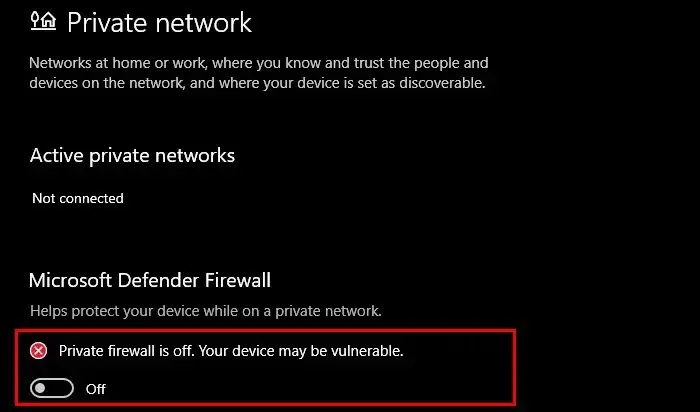
W systemie Windows 11 Zapora systemu Windows Defender monitoruje ruch przychodzący i wychodzący. A jego zadaniem jest ochrona komputerów użytkowników przed hakerami, aby nie ukradli naszych danych. Ale czasami koliduje z Outlookiem i uniemożliwia wysyłanie e-maili. Powinniśmy tymczasowo wyłączyć zaporę Windows Defender i sprawdzić, czy problem został rozwiązany. Jeśli możesz wysyłać pocztę po wyłączeniu zapory, upewnij się, że zezwalasz programowi Outlook przez zaporę.
Oto jak ponownie włączyć zaporę w systemie Windows 11:
- Naciśnij klawisz Windows + I, aby otworzyć aplikację Ustawienia.
- Po lewej stronie okna wybierz Prywatność i bezpieczeństwo
- W prawym górnym rogu okien kliknij Zabezpieczenia systemu Windows.
- Kliknij Otwórz zabezpieczenia systemu Windows.
- Tutaj klikniemy Zapora ogniowa i ochrona sieci.
- Teraz kliknij Sieć publiczna.
- Na koniec kliknij przełącznik Zapora Microsoft Defender, aby wyłączyć zaporę.
Mamy nadzieję, że to wykona pracę za Ciebie.
2] Sprawdź ustawienia uwierzytelniania SMTP
Protokół SMTP odgrywa ważną rolę w wysyłaniu poczty. Dlatego konieczne jest uwierzytelnienie każdego użytkownika, który chce wysyłać e-maile. Dzięki temu e-maile można chronić przed fałszowaniem, phishingiem i wieloma innymi formami spamu. Napotkasz problem, jeśli SMTP jest poprawnie skonfigurowany na twoim komputerze. W takim przypadku musimy ręcznie skonfigurować protokół z Panelu sterowania. Postępuj zgodnie z zalecanymi krokami, aby zrobić to samo.
- Naciśnij klawisze Windows + R, aby otworzyć okno dialogowe Uruchom.
- Wpisz Panel sterowania i naciśnij przycisk Enter.
- Ustaw widok na Małe ikony, wybierz Poczta (Microsoft Outlook), a następnie kliknij przycisk Konta e-mail .
- Kliknij dwukrotnie swoje konto.
- Tutaj kliknij opcję Więcej ustawień.
- Przejdź do zakładki Serwer wychodzący i zaznacz następujące pola wyboru.
- Mój serwer poczty wychodzącej (SMTP) wymaga uwierzytelnienia
- Użyj tych samych ustawień, co mój serwer poczty przychodzącej.
- Teraz kliknij kartę Zaawansowane i upewnij się, że skonfigurowałeś prawidłowy port serwera SMTP i protokół szyfrowania, a następnie kliknij przycisk OK.
- Aby przetestować ustawienia, kliknij przycisk Testuj ustawienia konta. Jeśli test zakończy się pomyślnie, kliknij przycisk Dalej i Zakończ.
Na koniec otwórz Ms-Outlook i spróbuj wysłać wiadomość e-mail. Miejmy nadzieję, że problem powinien zostać rozwiązany. Jeśli test ponownie się nie powiedzie, przejdź do następnego rozwiązania.
3] Usuń starą pocztę, aby zwolnić miejsce w skrzynce pocztowej.
Jednym z powodów wyświetlania kodu błędu 503 w Outlooku jest to, że rozmiar poczty przekroczył skonfigurowany limit. W takim przypadku musimy usunąć starą pocztę, aby zwolnić miejsce w skrzynce pocztowej. Aby zrobić to samo, musisz skontaktować się z usługą hostingu poczty i poprosić o zwiększenie rozmiaru lub limitu skrzynki pocztowej. Jeśli nie chcesz tego robić, usuń stare e-maile, aby zwolnić miejsce.
Mamy nadzieję, że post pomoże Ci rozwiązać problem.



Dodaj komentarz